- Важно закрыть устройство, прежде чем пытаться удалить его из диспетчера устройств.
- Вы можете только временно отключить устройства в диспетчере устройств, если вы не удалите файлы в каталоге.
- Драйверы устройств можно обновить, если после переустановки устройство неисправно.

ИксУСТАНОВИТЕ, НАЖИМАЯ НА СКАЧАТЬ ФАЙЛ
Это программное обеспечение будет поддерживать ваши драйверы в рабочем состоянии, тем самым защищая вас от распространенных компьютерных ошибок и сбоев оборудования. Проверьте все свои драйверы прямо сейчас, выполнив 3 простых шага:
- Скачать DriverFix (проверенный загружаемый файл).
- Нажмите Начать сканирование чтобы найти все проблемные драйверы.
- Нажмите Обновите драйверы чтобы получить новые версии и избежать сбоев в работе системы.
- DriverFix был загружен пользователем 0 читателей в этом месяце.
Использование Диспетчера устройств для переустановки устройства после его удаления очень распространено. Хотя в большинстве случаев вам это может и не понадобиться.
Диспетчер устройств является компонентом Операционная система Windows который управляет оборудованием, подключенным к компьютеру. Следовательно, это позволяет пользователям настраивать или модифицировать оборудование.
Однако бывают случаи, когда пользователи случайно удаляли устройства из диспетчера устройств. Это может вызвать панику у пользователей.
В таких случаях может пригодиться знание того, как переустановить устройство. Таким образом, причина, по которой мы предоставим решения в этом руководстве.
Что происходит, когда вы удаляете устройство в диспетчере устройств?
После удаления устройства из диспетчера устройств оно перестанет работать на вашем компьютере.
Однако они будут восстановлены, если оставшиеся файлы не будут удалены из системы до перезагрузки ПК. Поскольку диспетчер устройств сканирует компьютер и автоматически загружает все доступные драйверы.
Как переустановить удаленные устройства в диспетчере устройств?
1. Перезагрузите компьютер
- нажмите Окна ключ, ввод Диспетчер устройств, и запустите его.

- Щелкните правой кнопкой мыши имя устройства и выберите Удалить устройство.
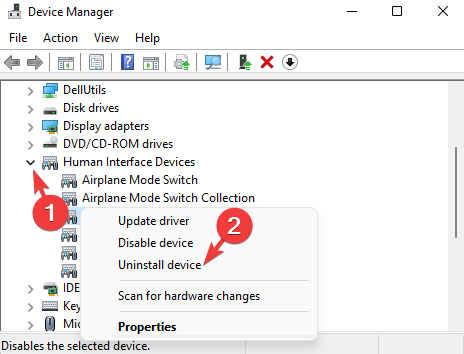
- Нажимать Альт + F4 клавиши вместе, чтобы запустить Выключение Windows коробка.
- В окне параметров найдите «Перезагрузить» и нажмите на него.
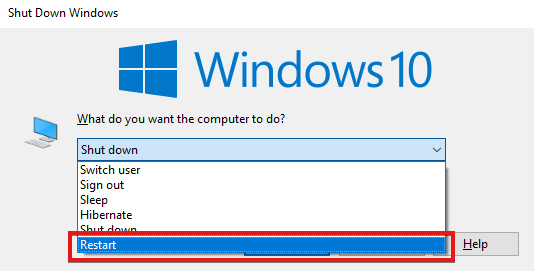
- Нажмите ХОРОШО или нажмите Войти ключ для перезагрузки ПК.
Перезагрузка ПК автоматически активирует диспетчер устройств для загрузки всех драйверов, доступных на ПК. Следовательно, удаленные устройства, которые не были удалены, будут переустановлены.
Однако, если ПК не может загрузить устройство, вы можете использовать DriverFix загрузить и установить последние версии драйверов для устройства.
⇒ Получить DriverFix
- Новая функция аудита конфиденциальности появится в Windows 11
- У пользователей Windows 11 возникают проблемы с подключением к Wi-Fi после установки KB5014697
- Настройки одиночной игры Ark не сохраняются: 4 эффективных исправления
Как удалить и переустановить устройство из диспетчера устройств в Windows 10?
- нажмите Окна ключ, ввод Диспетчер устройств, и запустить его.
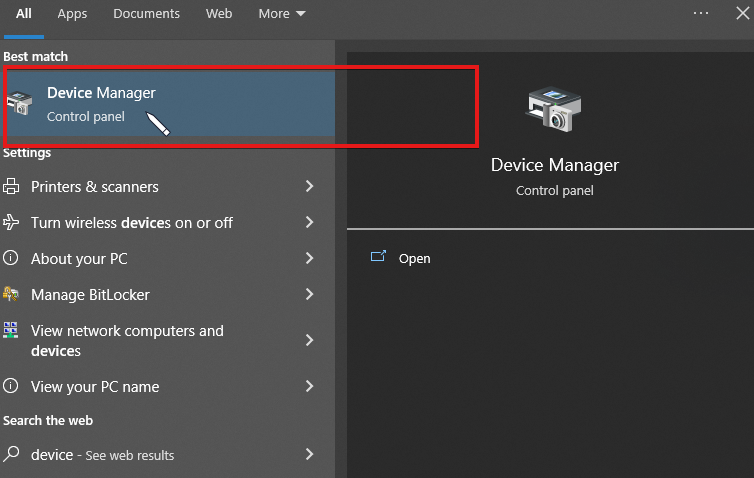
- Нажмите на символ стрелки рядом с устройством, которое вы хотите удалить.
- Справа от устройства нажмите на Действие в строке меню и нажмите Удалить.
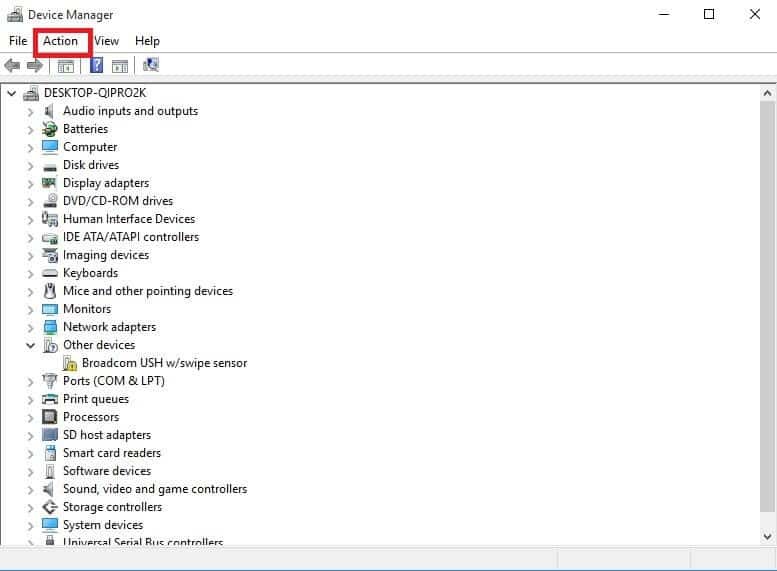
Эти способы использования Диспетчера устройств для переустановки устройств на вашем ПК. Однако вы также можете просмотреть скрытые устройства в диспетчере устройств.
Кроме того, если ваш В диспетчере устройств отсутствуют COM-порты, вы можете проверить наше руководство, чтобы исправить это. Чтобы узнать больше о диспетчере устройств, ознакомьтесь с нашими различными статьями и руководствами на этой странице.
Оставляйте свои вопросы и предложения ниже в разделе комментариев, и мы хотели бы услышать от вас.
 Все еще есть проблемы?Исправьте их с помощью этого инструмента:
Все еще есть проблемы?Исправьте их с помощью этого инструмента:
- Загрузите этот инструмент для восстановления ПК получил рейтинг «Отлично» на TrustPilot.com (загрузка начинается на этой странице).
- Нажмите Начать сканирование чтобы найти проблемы Windows, которые могут вызывать проблемы с ПК.
- Нажмите Починить все для устранения проблем с запатентованными технологиями (Эксклюзивная скидка для наших читателей).
Restoro был скачан пользователем 0 читателей в этом месяце.


